У цьому посібнику я покажу вам, як створити привабливе чорно-біле зображення в Photoshop. Можливості індивідуалізації вашого зображення практично необмежені. Від простих налаштувань до корекції тону та кривих – я крок за кроком проведу вас через процес та допоможу вам отримати найкращі результати з ваших зображень.
Основні відомості
Чорно-білі зображення в Photoshop можна легко створити та індивідуально налаштувати. Ви дізнаєтеся, як використовувати корекцію чорно-білого, автоматично вносити налаштування та застосовувати додаткові техніки обробки, такі як корекція тону або криві градієнтів.
Поетапний посібник
Спочатку відкрийте зображення, яке ви хочете перетворити на чорно-біле. Для цього просто клацніть "Файл" та виберіть "Відкрити". Знайдіть бажане зображення на вашому комп'ютері й клацніть "Відкрити".
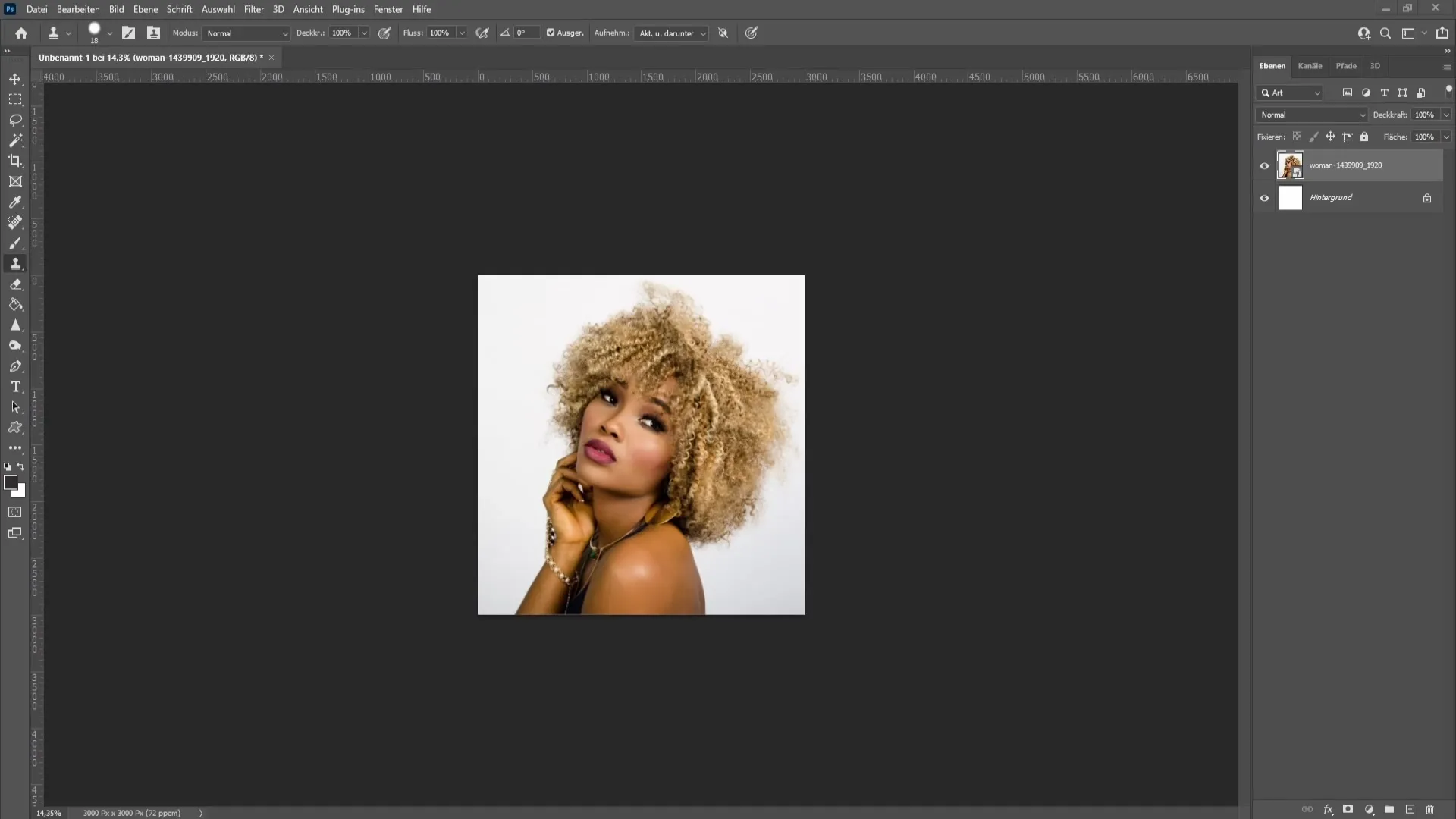
Для конвертації зображення в чорно-біле нам потрібна корекція. Ви знайдете її в правому нижньому куті вашого інтерфейсу Photoshop. Клацніть на піктограму нових рівнів адаптації – коло, яке наполовину чорне і наполовину біле.
У вибраному меню оберіть "Чорно-біле". Це негайно перетворить ваше зображення в чорно-білий формат. Тепер ви можете використовувати вікно властивостей, щоб внести додаткові налаштування.
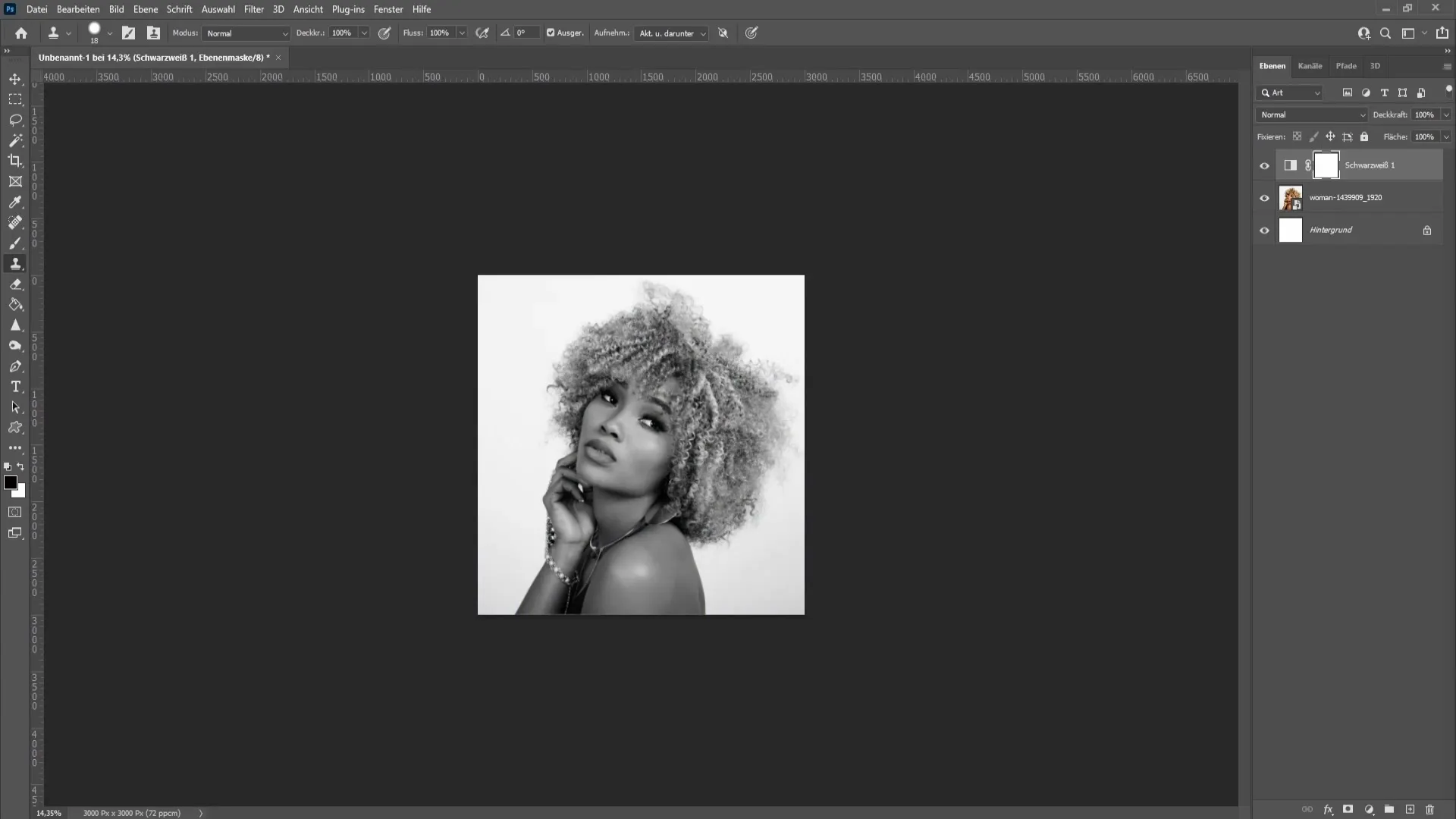
Після створення чорно-білого зображення варто клацнути у верхньому правому полі вікна властивостей і застосувати функцію "Авто". Ця функція дозволить покращити налаштування зображення та зробити контрасти більш чіткими.
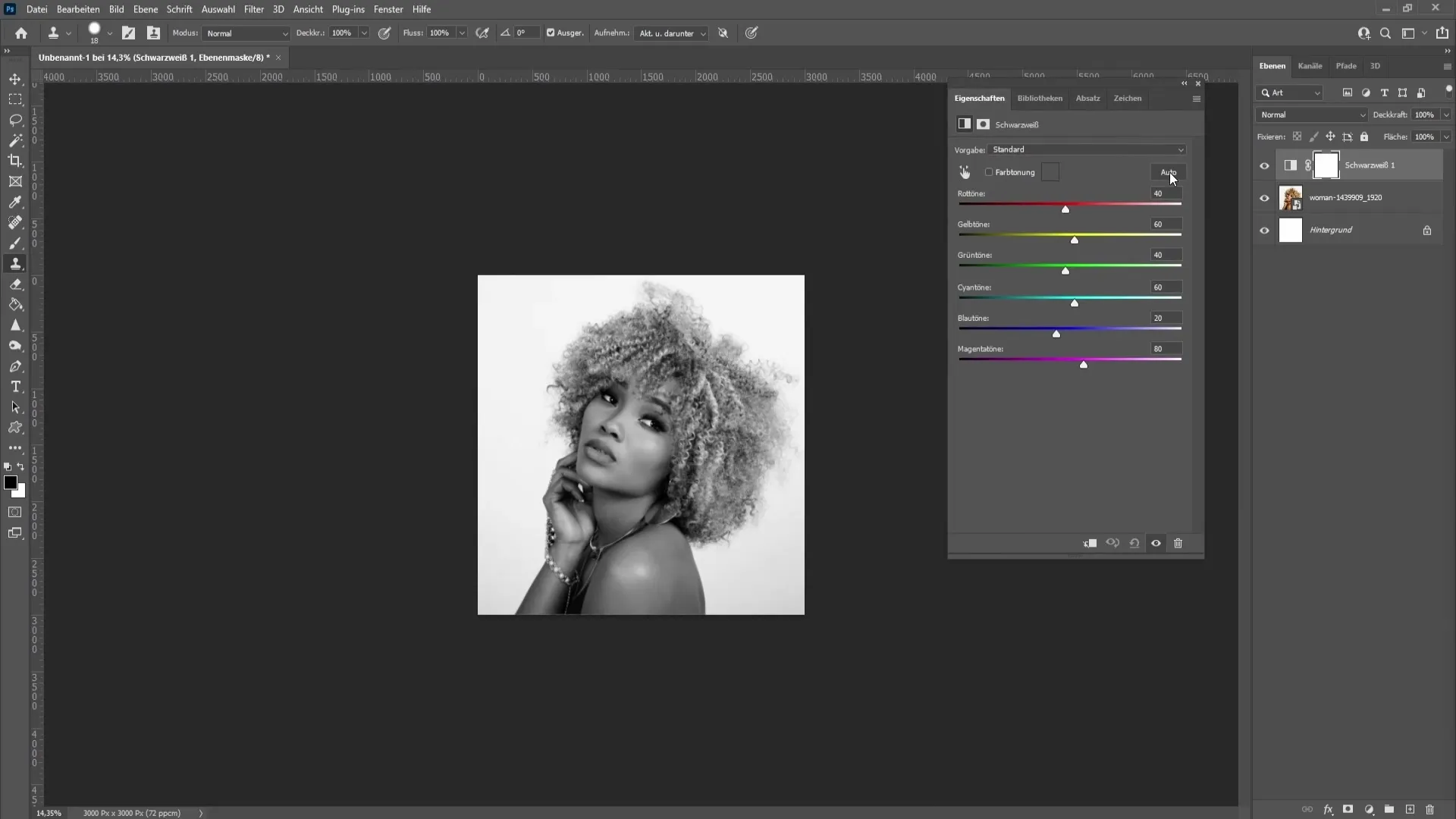
Щоб подальшо вдосконалити зображення, ви можете провести додаткові налаштування. Одним з варіантів є застосування корекції тону. Для цього клацніть "Зображення" у меню, перейдіть до "Налаштувань" та оберіть "Корекція тону".
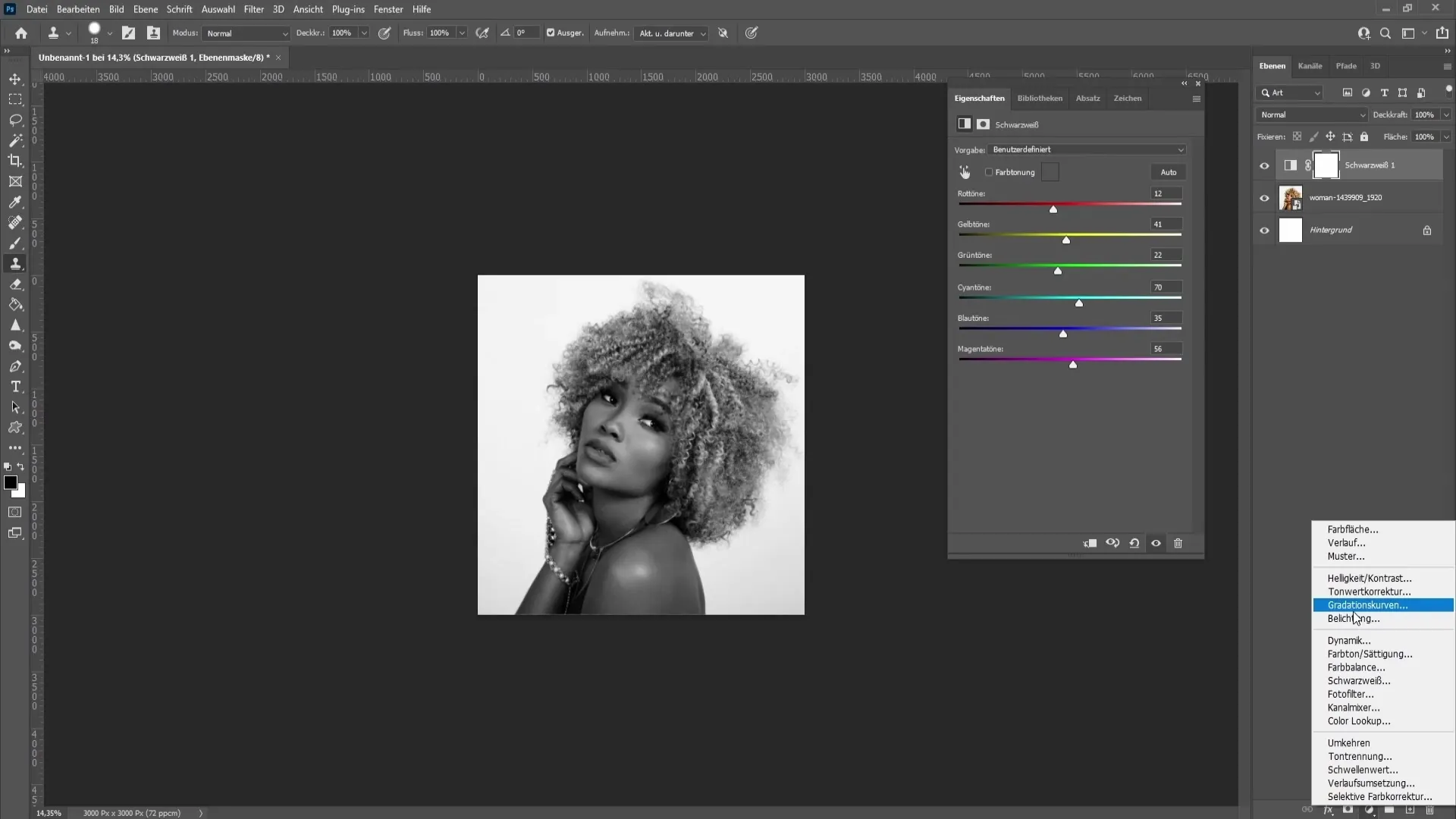
У відкриваючомуся вікні ви можете керувати ручками у верхній частині й спостерігати, як вони впливають на ваше зображення. Експериментуйте з ручками, щоб отримати найкращі результати з вашого чорно-білого зображення.
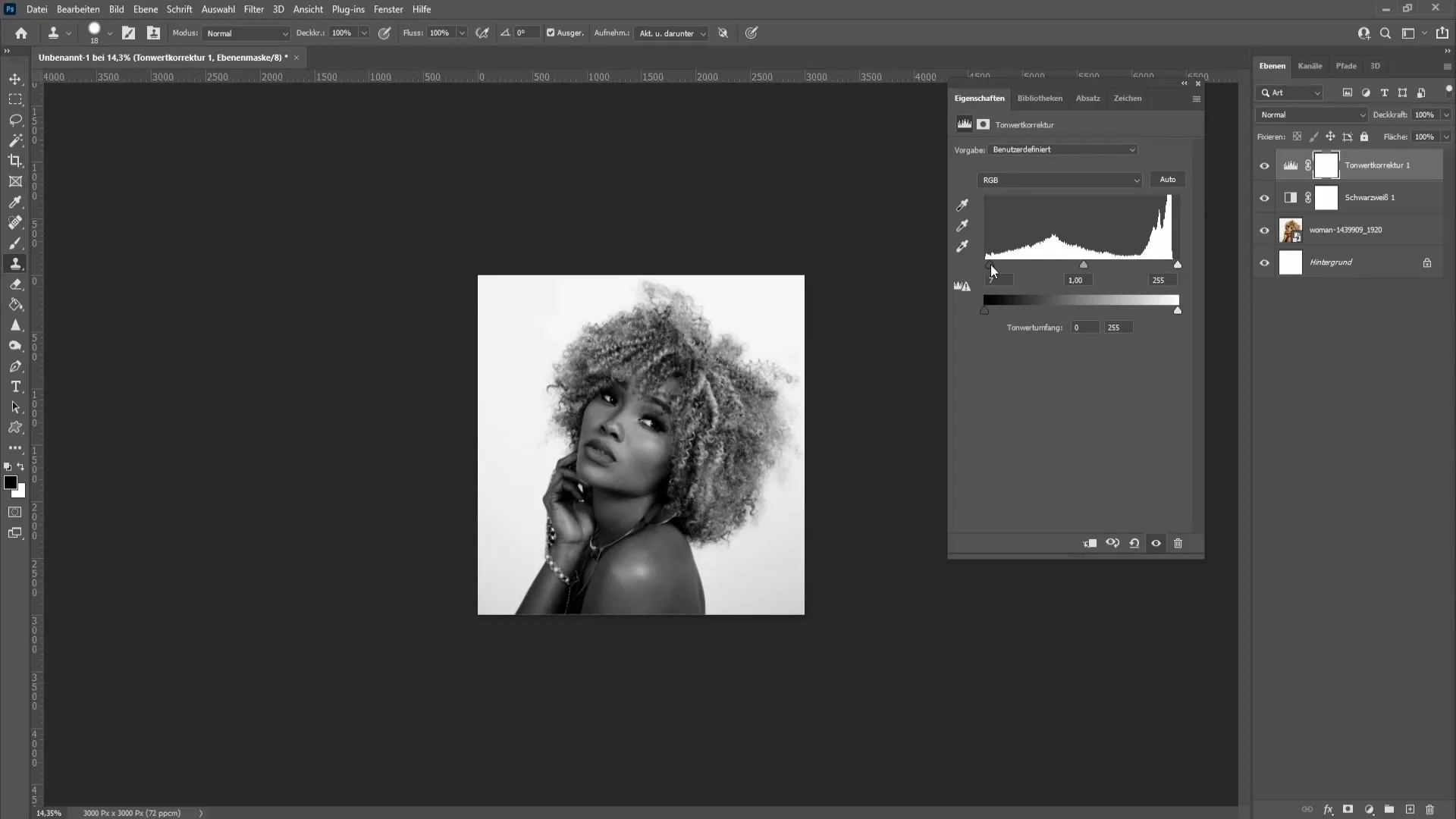
Ще однією корисною технікою є використання кривих градації. Цей варіант також знаходиться в розділі "Зображення" -> "Налаштування". Крива градацій дозволяє вам зробити нижню частину темнішою і верхню світлішою. Налаштуйте криву згідно з вашими бажаннями, щоб отримати цікавий ефект.
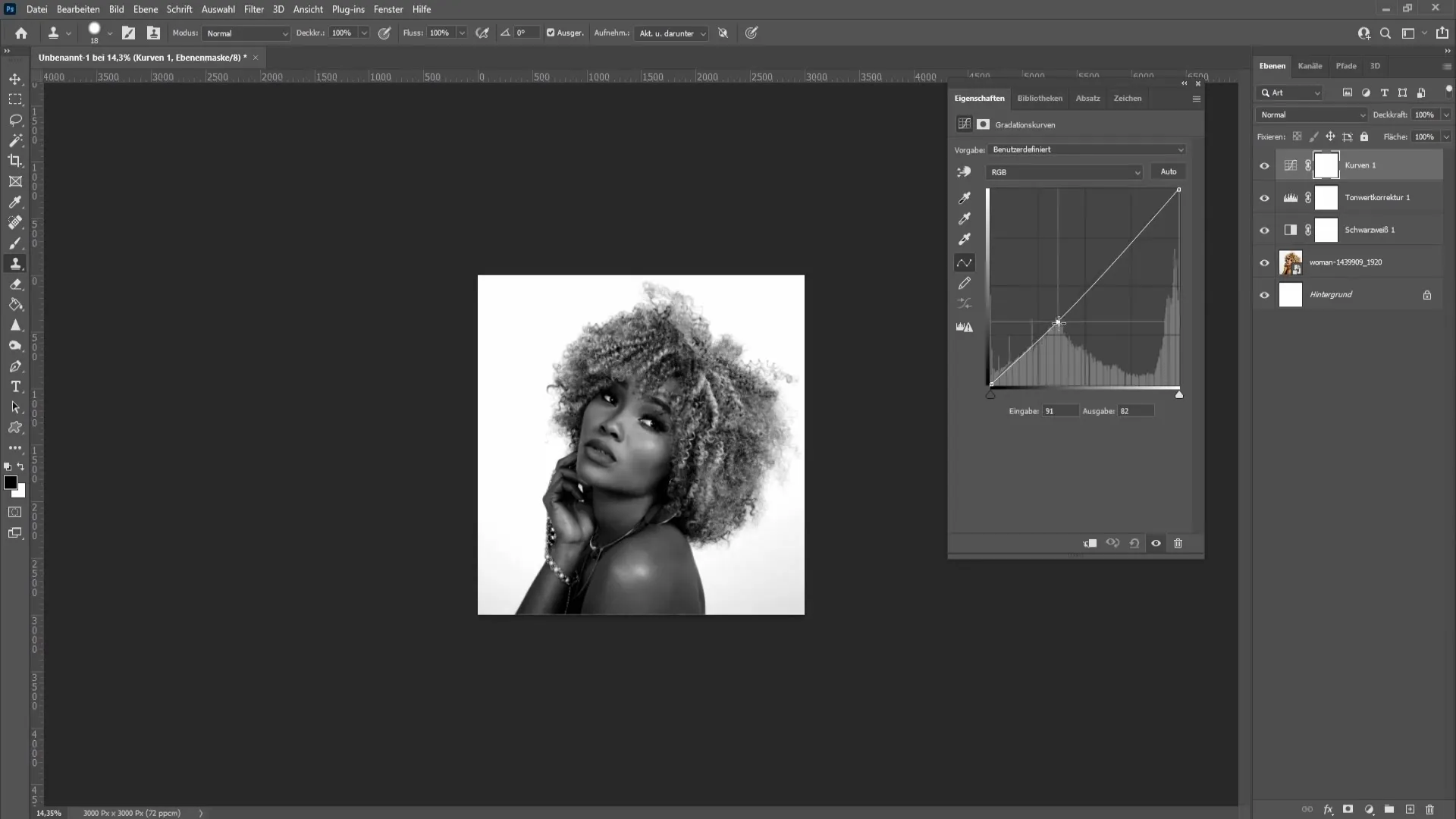
Додатково ви можете зменшити непрозорість корекції чорно-білого зображення. Це дозволить вам повернути трохи кольору на зображення, якщо побажаєте. Просто клацніть на рівень корекції чорно-білого в палітрі рівнів і зменшіть непрозорість.
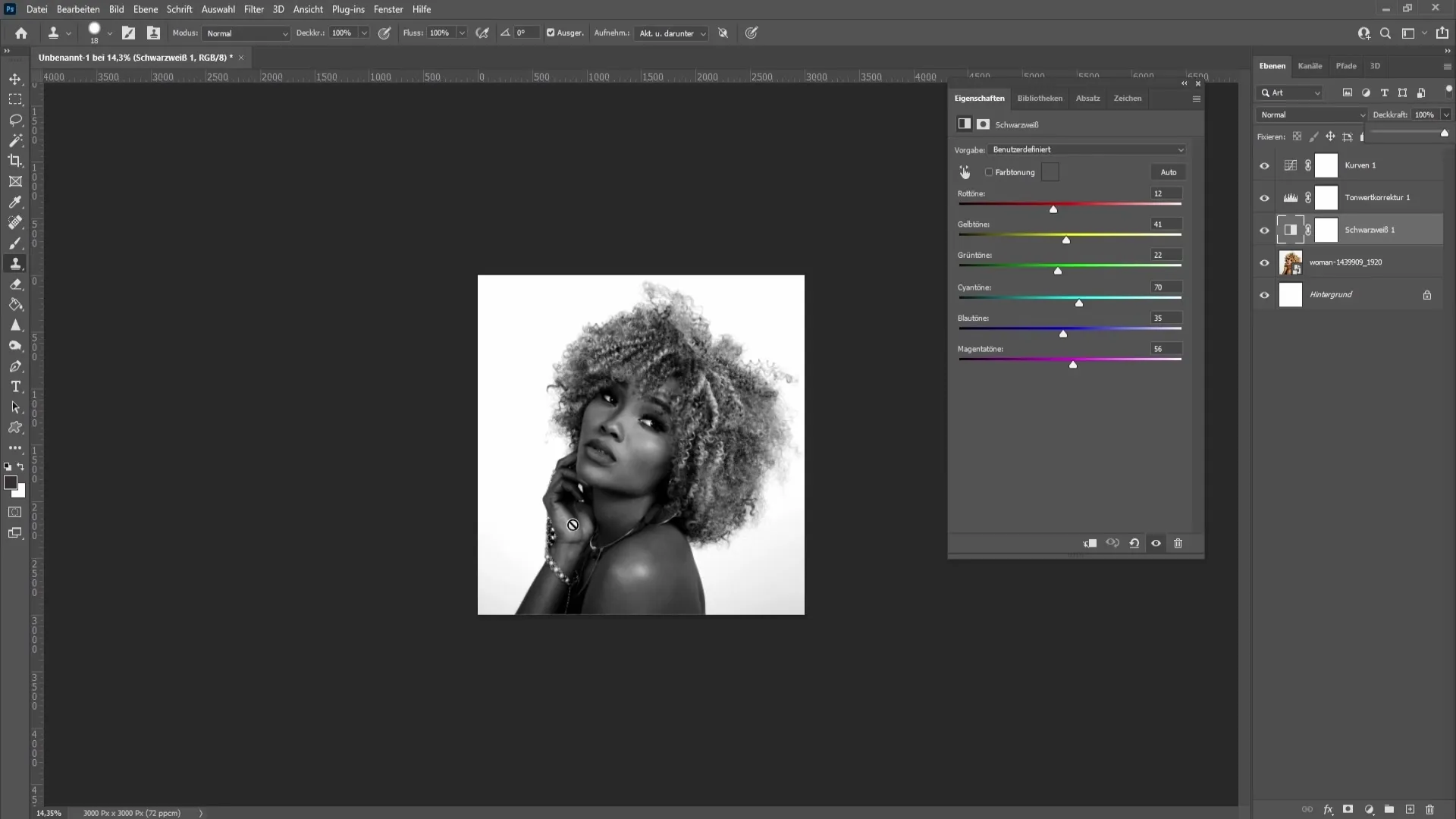
Після налаштування непрозорості ви помітите, що можете створювати тонкий кольоровий відтінок, що робить всю картину особливою. Експериментуйте з налаштуваннями, щоб отримати бажаний ефект.
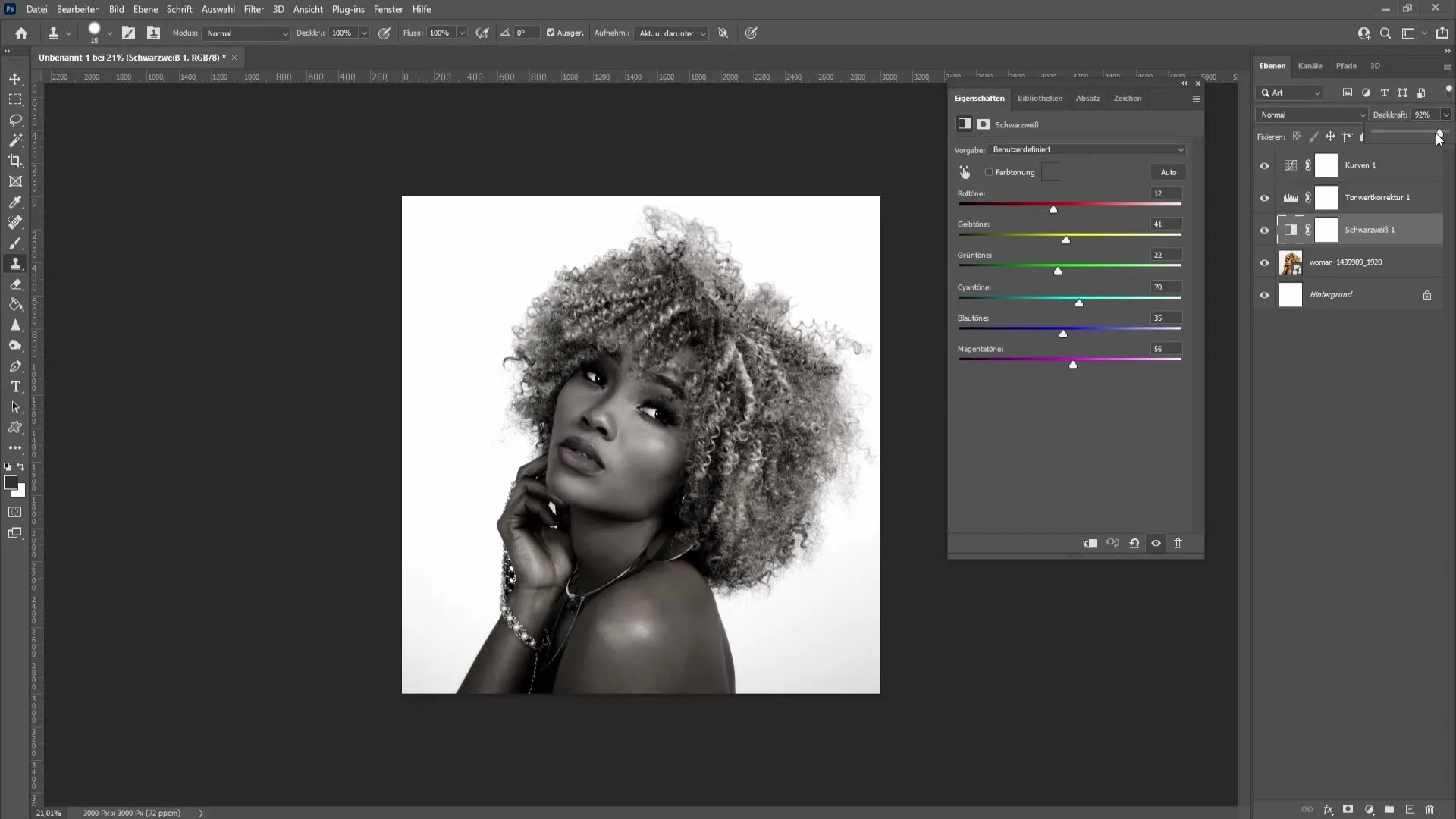
Підсумок
У цій інструкції ви навчилися, як створити та налаштувати чорно-біле зображення в Photoshop. Ви ознайомилися з різними інструментами, такими як корекція чорно-білого, корекції тону та криві градацій, щоб досягти найкращого результату.
Часті питання
Чим мені потрібно, щоб створити чорно-біле зображення в Photoshop?Вам знадобиться зображення в Photoshop та доступ до опцій корекції.
Чи можна продовжити редагування зображення після конвертації?Так, ви можете в будь-який момент вносити корективи, наприклад, за допомогою корекцій тону чи кривих градацій.
Як я можу повернути кольори на чорно-біле зображення?Ви можете зменшити непрозорість корекції чорно-білого для створення тонкого кольорового відтінку.


